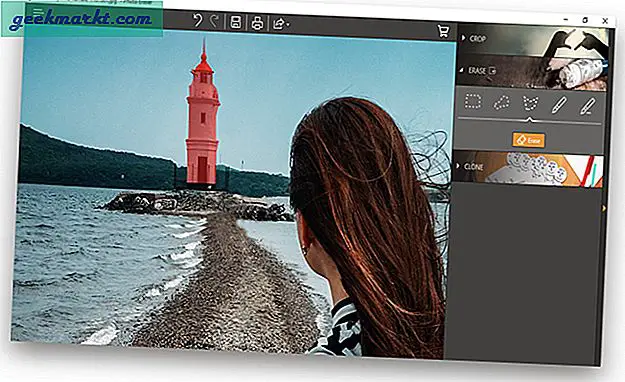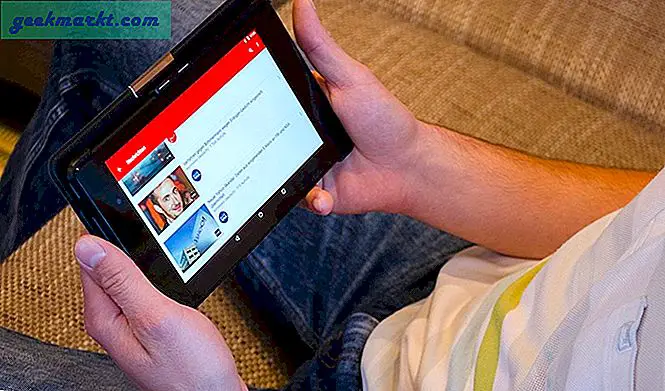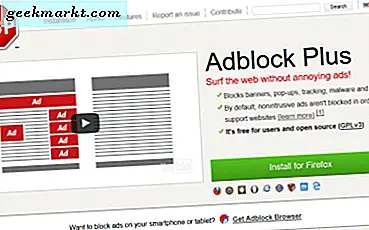
Die meisten Websites enthalten mindestens ein paar Anzeigen, und einige Websites haben eine Menge von ihnen. Das ist nicht verwunderlich, da viele Websites Anzeigen benötigen, um ihre Gemeinkosten zu decken. Einige Websites sind jedoch voll mit Anzeigen, die ihren Seiteninhalt aufblähen und das Surfen verlangsamen. Folglich gibt es zahlreiche Anzeigenblockerweiterungen für Browser, die Anzeigen von Websites entfernen, um das Surfen zu beschleunigen. Dies sind einige der besten Anzeigenblockerweiterungen für Google Chrome.
Adblock Plus
AdBlock Plus ist eine der bekannteren Anzeigenblockerweiterungen für Google Chrome und andere Browser. Die Entwickler der Erweiterung geben an, dass ihre Nutzerzahl mehr als 100 Millionen beträgt. AdBlock Plus blockiert Pop-ups, animierte, Webmail-, Banner- und Tracking-Anzeigen. Die Erweiterung enthält auch eine Initiative für akzeptable Anzeigen, die einige Websites in einer Liste mit akzeptablen Anzeigen enthält. Sie können dies jedoch mit den Einstellungen von ABP konfigurieren. ABP ist auch für die Browser Firefox, Edge, Opera, Safari, Yandex und Maxthon verfügbar.
Sie können die Erweiterung über diese Webseite zu Chrome hinzufügen. Die Erweiterung fügt der Chrome-Symbolleiste eine ABP-Schaltfläche hinzu, die Sie drücken können, um die im folgenden Screenshot gezeigte Box zu öffnen, in der Sie erfahren, wie viele Anzeigen AdBlock Plus auf der geöffneten Seite blockiert hat. Dann können Sie auf dieser Site auf Aktiviert klicken, um die Erweiterungen wiederherzustellen. Auf der Registerkarte AdBlock Plus-Optionen können Sie außerdem Filter für spezifischere Anzeigen und Seiteninhalte einrichten und Website-Domains auf die weiße Liste setzen.
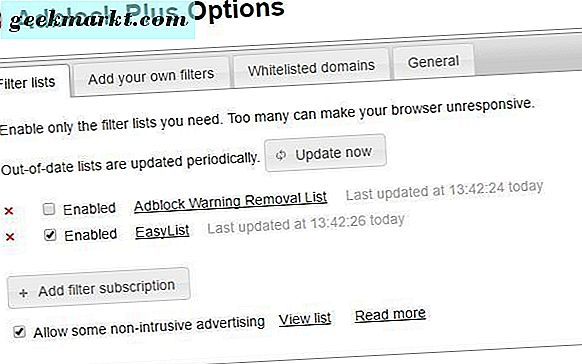
Blockieren Sie einfach Anzeigen!
Einfach Blockieren von Anzeigen ist eine einfache, aber effektive Erweiterung für Anzeigenblöcke für Chrome. Dies beinhaltet nicht die größte Auswahl an Optionen zum Blockieren von Werbung, aber es tut was es verspricht! Die Erweiterung blockt In-Site-, Pop-up-, Hintergrund-, Text-, ganze Site- und sogar Pre-Video-Werbung, was alternative Add-Ons möglicherweise vermissen.
Klicken Sie auf dieser Erweiterungsseite auf die Schaltfläche Add to Chrome, um sie dem Browser hinzuzufügen. Dann können Sie auf die Schaltfläche Simply Ads in der Symbolleiste des Browsers klicken, um die wenigen Optionen der Erweiterung zu öffnen. Sie können festlegen, dass Anzeigen für bestimmte Domains zugelassen oder die Erweiterung ohne Deaktivierung deaktiviert werden soll, um Anzeigen auf allen Seiten wiederherzustellen.
uBlock Ursprung
Das uBlock Origin-Add-on bietet umfangreichere Optionen zum Blockieren von Anzeigen und anderen Seitenelementen als viele alternative Erweiterungen und es ist außerdem systemressourceneffizient. Diese Erweiterung bietet mehr Anpassungsoptionen als AdBlock Plus und enthält auch Filter von Drittanbietern, aus denen Benutzer auswählen können. Das Add-on ist für die Browser Chrome, Firefox, Opera, Safari und Edge verfügbar.
Um die Erweiterung zu Chrome hinzuzufügen, öffnen Sie diese Webseite und klicken Sie dort auf die Schaltfläche Zu Chrome hinzufügen. Drücken Sie dann auf die Taste uBlock Origin in der Symbolleiste, um die Hauptoptionen wie in dem Schnappschuss direkt darunter zu öffnen. Wie die meisten Alternativen enthält das auch eine Schaltfläche zum Aktivieren / Deaktivieren, mit der Sie die Anzeigenblockierung für eine bestimmte Seite ein- und ausschalten können. Das Symbolleistenfenster der Erweiterung enthält jedoch auch einen einzigartigen Element-Auswahlmodus, mit dem Sie Elemente aus Seiten wie Bildern und Videos entfernen können. Klicken Sie auf die Schaltfläche Elementauswahlmodus auswählen, wählen Sie ein zu entfernendes Bild aus, bewegen Sie den Cursor in die untere rechte Ecke des Browserfensters und drücken Sie Erstellen, um das Element von der Seite zu entfernen.
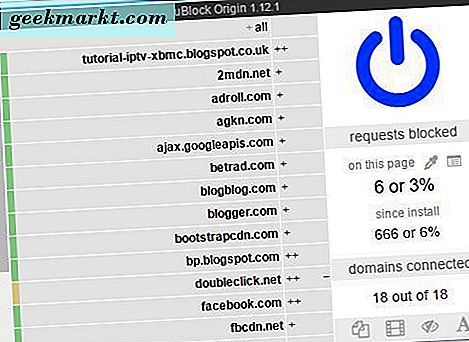
Das Dashboard von uBlock Origin verfügt ebenfalls über zahlreiche Einstellungen. Neben dem Hinzufügen eigener Filter mit dem Elementauswahlmodus können Sie Filter von Drittanbietern aus der unten aufgeführten Filterliste auswählen. Sie können Websites auch zum Tab "Whitelist" im Dashboard hinzufügen, um Anzeigen auf bestimmten Websites zu schalten.
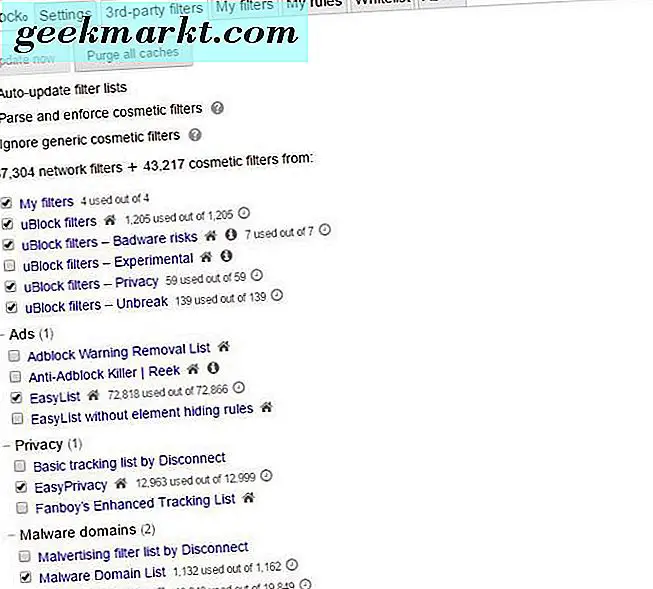
AdBlock
AdBlock ist eine Erweiterung mit einem ähnlichen Titel wie AdBlock Plus, steht aber in keinem Zusammenhang damit. Die Entwickler stellen jedoch fest, dass AdBlock Plus von Firefox teilweise diese Erweiterung für Chrome inspiriert hat, die eine Nutzerbasis hat, die 40 Millionen in den Schatten stellt. Dies ist ein hoch bewertetes Add-on für Chrome, Safari, Edge, Opera, Firefox und Internet Explorer, das die meisten Anzeigen blockieren wird, einschließlich derer in sozialen Medien, Video-Websites (wie YouTube) und Web-Mail. Sie können AdBlock von dieser Seite zu Google Chrome hinzufügen. Dieser Tech Junkie Guide vergleicht auch AdBlock und AdBlock Plus im Detail.
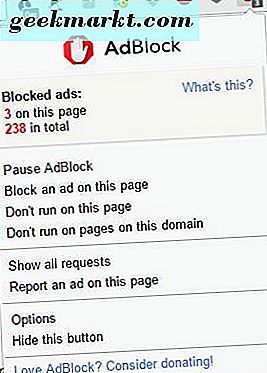
Die AdBlock-Benutzeroberfläche ähnelt AdBlock Plus, da sie blockierte Anzeigenstatistiken enthält, wie im obigen Screenshot gezeigt. Außerdem enthält es die Option Nicht auf Seiten dieser Domain ausführen, was der Einstellung von ABP auf dieser Site entspricht . Es gibt jedoch noch mehr Optionen auf der Benutzeroberfläche von AdBlock-Schaltflächen, darunter eine Anzeige auf dieser Seite blockieren, mit der Sie eine bestimmte Anzeige auf einer Webseite selektiv entfernen können. Die Erweiterung fügt diese Option auch dem Chrome-Kontextmenü hinzu.
Die Registerkarte AdBlock-Optionen enthält eine Registerkarte Filterlisten, in der Sie Anzeigenfilter einrichten können. Sie können auf dieser Seite benutzerdefinierte Filter zu AdBlock hinzufügen. AdBlock-Benutzer können auch auf der Registerkarte Anpassen Whitelists einrichten, die eine Option Anzeigen auf einer Webseite oder Domäne hinzufügen enthält . Alternativ können Sie die Erweiterung anpassen, um nur Anzeigen auf bestimmten Websites zu blockieren.
AdGuard AdBlocker
AdGuard ist eine gute Alternative zu AdBlock und AdBlock Plus, die Sie von dieser Seite zu Chrome hinzufügen können. Es blockiert Video-, Rich-Media-, Popup- und Textanzeigen und enthält Antiviren-Optionen. Darüber hinaus ist es leichter und verbraucht weniger Systemressourcen als andere Werbeblocker. AdGuard hat ein Windows-Softwarepaket mit umfangreicheren Optionen, das ein Jahresabonnement von 19, 95 US-Dollar umfasst. und die Erweiterung ist auch kompatibel mit Firefox, Safari, Opera, Edge und Palemoon Browsern.
Öffnen Sie diese Seite, um AdGuard AdBlock zu Ihrem Browser hinzuzufügen. Die Benutzeroberfläche der AdGuard-Schaltfläche enthält die standardmäßigen Anzeigenblockoptionen, sodass Sie sie für eine Seite aktivieren bzw. deaktivieren können. Wählen Sie auf einer Seite Anzeigen aus, um sie zu blockieren oder anzuhalten. AdGuard enthält jedoch auch eine Option zum Öffnen des Filterprotokolls . Dies ist ein Novum, das das Filtering-Protokoll im folgenden Screenshot öffnet, in dem die von der Erweiterung blockierten Anzeigen angezeigt werden.
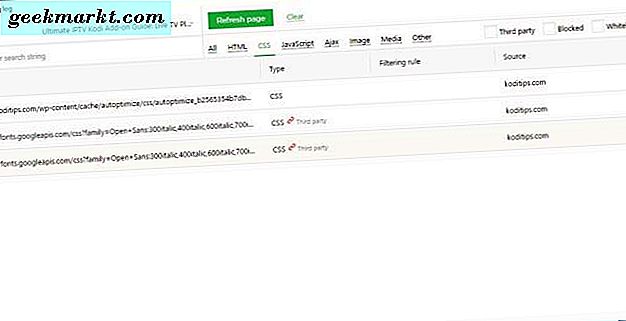
Die Seite AdGuard-Einstellungen enthält Optionen für die Whitelist, den Ad-Blocker-Filter und den Benutzerfilter. Nur einige Werbeblockerfilter sind standardmäßig aktiviert. Sie können jedoch auf Alle Filter klicken, um mehr auszuwählen. Sie können auf Website hinzufügen klicken, um Websites zur Whitelist hinzuzufügen, und es gibt auch eine Importoption, mit der Sie eine gespeicherte Whitelist zu AdGuard hinzufügen können.
Video Adblock für YouTube Plus
Wenn Sie nur Anzeigen auf YouTube blockieren möchten, sind Erweiterungen wie AdBlock oder AdGuard nicht ideal, da sie auch Anzeigen auf anderen Websites ohne weitere Konfiguration blockieren. Eine bessere Alternative wäre dann die Erweiterung Video Adblock Plus für YouTube Google Chrome, die eines der besten Add-ons zum Entfernen von Werbung aus YouTube-Videos ist. Dadurch werden alle Pre-Roll-YouTube-Anzeigen, die kurz vor dem Start der Videos abgespielt werden, Banner- und Textanzeigen auf den YouTube-Seiten blockiert. Außerdem können Benutzer Whitelists für bestimmte Kanäle einrichten.
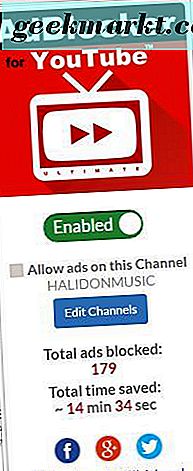
Dies sind einige der besten Erweiterungen, mit denen Sie Website-Anzeigen loswerden können, um Bandbreite zu sparen und das Surfen zu beschleunigen. Die Nachteile von Werbeblocker sind jedoch die wirtschaftlichen Auswirkungen, die sie für das Internet haben, indem Anzeigen von Seiten entfernt werden. Wirtschaftliche Schätzungen zeigen, dass sie zu Milliardenverlusten bei Anzeigeneinnahmen für Websites führen. In dieser Hinsicht sind Ad-Blocker nicht so großartig für das Internet. Schalten Sie Ihren Werbeblocker für Lesezeichen-Websites aus.